本教程告诉你win10浏览版升级正式版
Windows 10是美国微软公司研发的跨平台及设备应用的操作系统。是微软发布的最后一个独立Windows版本。Windows 10共有7个发行版本,分别面向不同用户和设备。截止至2018年3月7日,Windows 10正式版已更新至秋季创意者10.0.16299.309版本,预览版已更新至春季创意者10.0.17120版本
作为win10的预览版,用户们能够最快速的体验win10的一些新的功能,新的风格,但是win10的预览版毕竟不是正式版会存在一些问题,或者说不稳定的因素,那么win10预览版升级为正式版要怎么做呢?下面,小编就给大家演示一遍win10预览版升级正式版的操作方法。
当我们在使用Win10预览版操作系统的时候,如果有新的版本升级的话该怎么进行升级呢?那么win10预览版怎么升级正式版?win10预览版升级正式版的方法是什么?像很多电脑新手就不知道Win10预览版怎么升级。不用担心,下面小编来教大家Win10预览版升级方法。
win10预览版升级正式版图文教程
点击开始按钮,找到“设置”,点击进入。
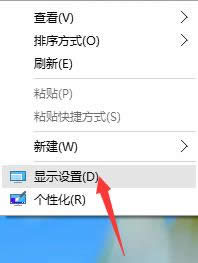
win10截图(1)
点击“更新和安全”。
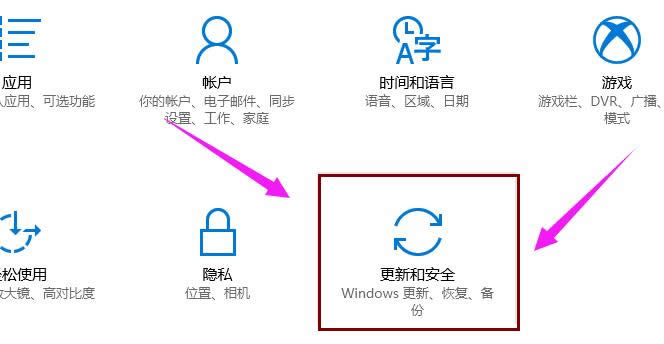
win10截图(2)
在“Windows 更新”选项界面下,点击“高级选项”
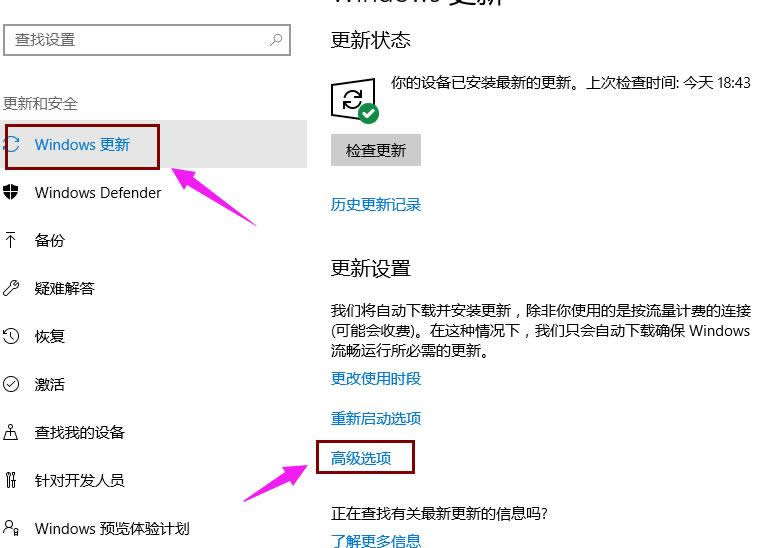
win10截图(3)
点击下拉菜单选择Win10 Insider会员版本更新通道。
将其改为快速。
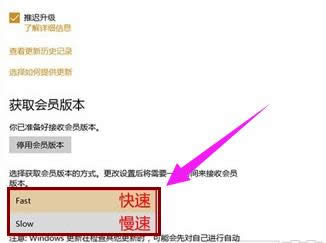
win10截图(4)
再回去检查更新就会有了
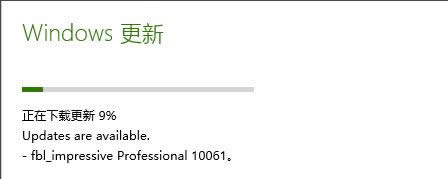
win10截图(5)
系统文件预安装完成提示是否马上重启,重启电脑之前建议先保存当然打开的文件或者程序,以免数据有所丢失。
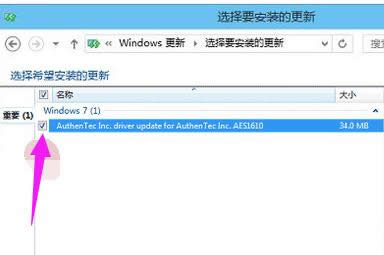
win10截图(6)
好了,以上就是win10预览版升级正式版的操作流程了,其实,在今天而言,用不着那么麻烦,可以使用U盘直接安装win10系统更简单快捷,如果有这方面想法的话,可以在“小白一键系统重装”官网上可以查看教程,有图文教程,也有视频教程。
新技术融合:在易用性、安全性等方面进行了深入的改进与优化。针对云服务、智能移动设备、自然人机交互等新技术进行融合。Windows 10所新增的Windows Hello功能将带来一系列对于生物识别技术的支持。除了常见的指纹扫描之外,系统还能通过面部或虹膜扫描来让你进行登入。当然,你需要使用新的3D红外摄像头来获取到这些新功能。